快投屏怎么使用菜单栏?当我们使用快投屏时,该软件显示了菜单栏功能,可以帮助用户更方便地投影屏幕。下面一起来看看使用菜单栏的方法吧,看完你就知道了。 1、登录/注册 点击
快投屏怎么使用菜单栏?当我们使用快投屏时,该软件显示了菜单栏功能,可以帮助用户更方便地投影屏幕。下面一起来看看使用菜单栏的方法吧,看完你就知道了。
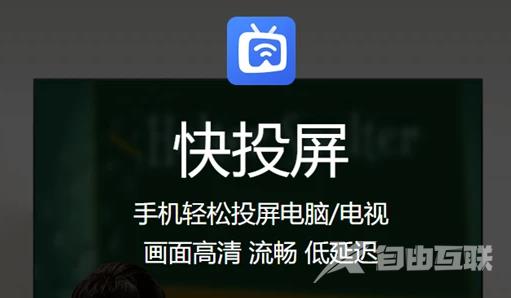
1、登录/注册
点击「注册/登录」,弹出登录窗口,选择相应的登录方式进行登录。
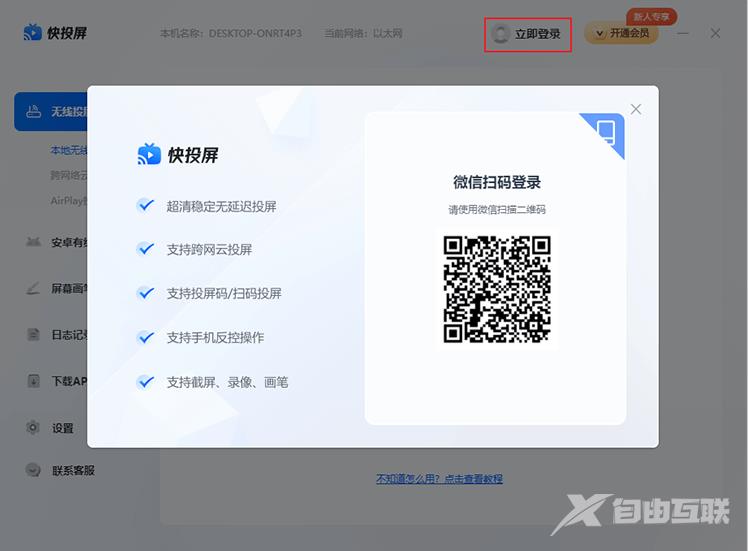
2、屏幕画笔
点击「屏幕画笔」按钮,可以通过该页面在计算机屏幕上绘制、涂鸦和标记。
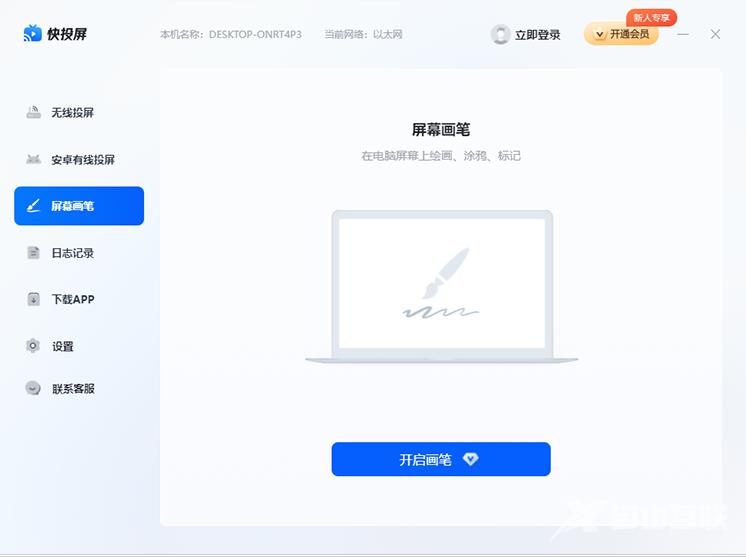
3、日志记录
点击「日志记录」按钮,可以通过本页查看投屏的连接日期、连接设备、连接时间等日志信息。
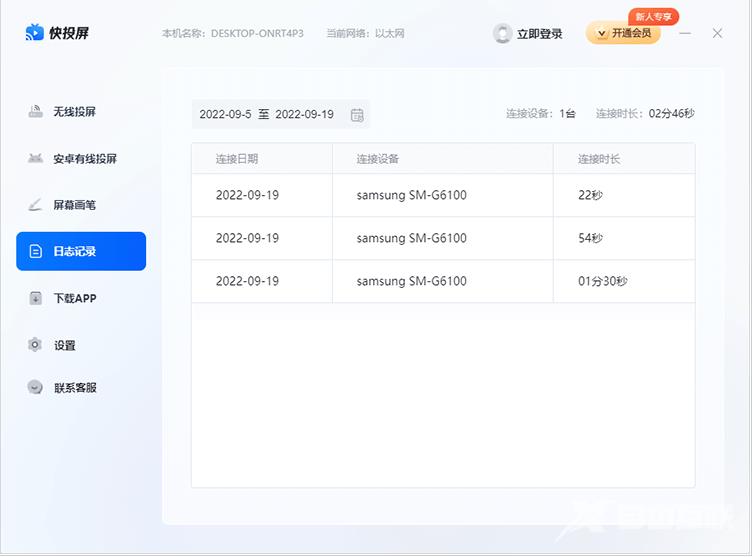
4、下载APP
点击「下载APP」按钮,可以通过该页面扫描二维码或访问官方网站下载快投屏APP。
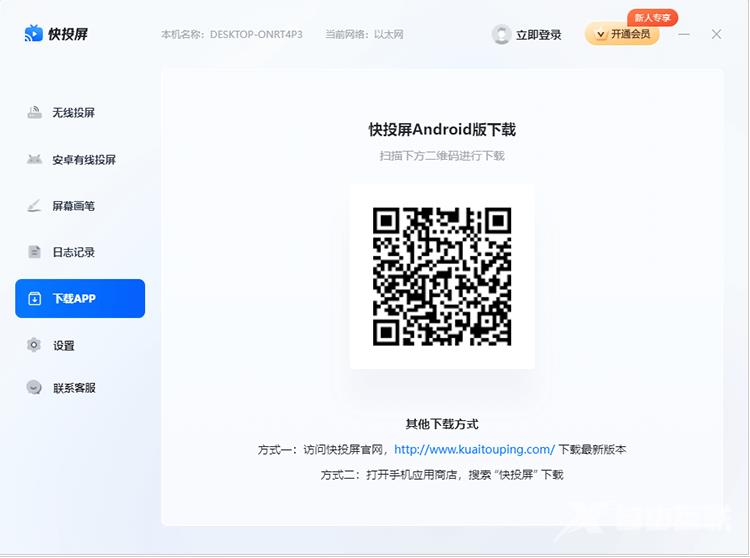
5、设置
点击「设置」按钮可以设置各种参数,如启动、屏幕投影许可、最大化显示、截图和屏幕记录保存位置、截图保存格式、屏幕记录保存格式等。

6、联系客服
通过点击「联系客服」按钮,可以打开在线客服页面联系人工客服。
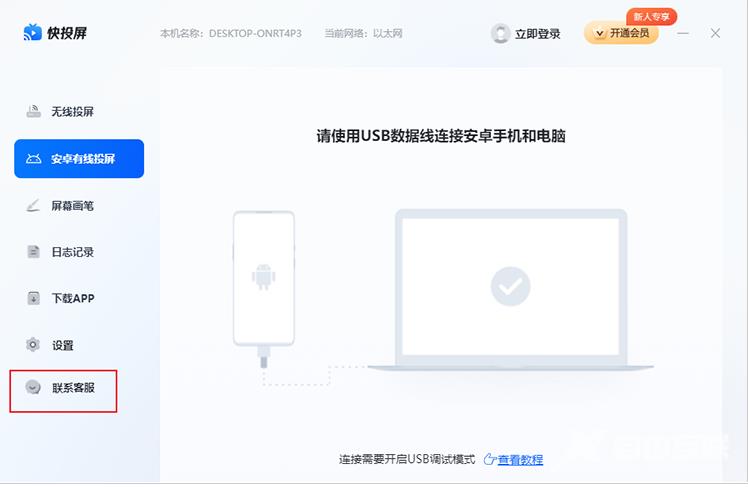
快投屏怎么使用菜单栏的方法已经为大家带来了,希望能帮助到大家。自由互联还有许多软件操作方法和测评信息,快来关注我们吧,精彩不容错过。
